
Este software mantendrá sus controladores en funcionamiento, lo que lo mantendrá a salvo de errores comunes de la computadora y fallas de hardware. Verifique todos sus controladores ahora en 3 sencillos pasos:
- Descarga DriverFix (archivo de descarga verificado).
- Hacer clic Iniciar escaneo para encontrar todos los controladores problemáticos.
- Hacer clic Actualizar los controladores para conseguir nuevas versiones y evitar averías en el sistema.
- DriverFix ha sido descargado por 0 lectores este mes.
El Amazon Fire Stick es un accesorio para el reproductor multimedia digital y su control remoto de microconsola desarrollado por Amazonas.
Proporciona a los usuarios una forma ordenada de transmisión de contenido de Amazon, así como otros servicios en Alta definición.
Dado que el dispositivo es un pequeño dispositivo de red que puede entregar contenido de audio / video digital transmitido a través de Internet, requiere una conexión estable.
Sin embargo, algunos usuarios tienen se ha estado quejando que su Amazon Fire Stick tiene problemas para conectarse a una dirección IP:
[…] Continuamente cae la conexión. Todo el día de hoy no se conectará en absoluto. Muestra mi red y dice señal fuerte, pero sigue diciendo obtener la dirección IP... cambiará a guardado momentáneamente pero luego vuelve a obtener la dirección IP. […]
¿Cómo hago para que mi Amazon Fire Stick se conecte a una dirección IP?
1. Reinicie el Amazon Fire Stick
- Retire el Amazon Fire Stick del televisor durante 30 segundos
- Conéctalo de nuevo en
- Esperar para que arranque
- Intenta conectarte el Amazon Fire Stick a la red nuevamente

2. Reinicia tu enrutador
El problema puede estar en su enrutador y no en su Amazon Fire Stick.
Como tal, reiniciarlo es la única solución:
- Reiniciar el enrutador de la GUI en tu computadora o en el cambiar en la parte posterior del enrutador
- Déjalo apagado por alrededor 30 segundos
- Vuelve a encenderlo y Dale tiempo arrancar
- Intenta conectarte el Amazon Fire Stick a la red nuevamente

3. Haga que su Amazon Fire Stick "olvide" la red
- Ve a la Palo de TV de fuego menú
- Seleccione Ajustes
- Ir La red
- Seleccione la red a la que está conectado y luego seleccione Olvidar
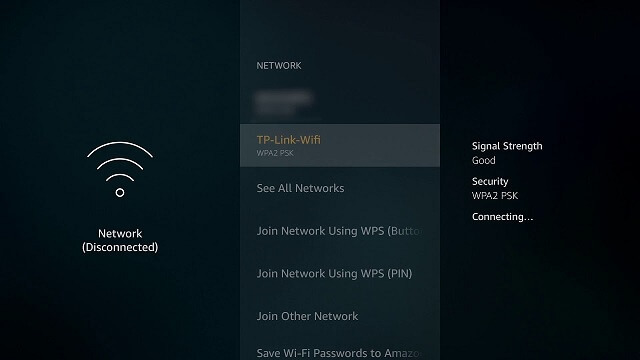
4. Vuelva a verificar la seguridad de su enrutador
Asegúrese de que el filtrado de direcciones MAC no esté habilitado y, si lo está, agregue la dirección MAC de su Firestick al permitido lista.
Pero primero, debe averiguar la dirección MAC del Fire Stick:
- Ve a la Palo de TV de fuego menú
- Seleccione Ajustes
- Ir Acerca de
- Seleccione La red y busca Dirección MAC (Wifi).
- Agregue la dirección MAC a la lista de permitidos en el enrutador
- Ahorrar el cambio
5. Verifique su grupo de direcciones IP
La mayoría de los enrutadores tienen una cantidad limitada de direcciones IP dinámicas (alrededor de 155).
Verifique si su enrutador tiene direcciones IP de sobra para su Amazon Fire Stick.
Al utilizar los métodos anteriores, seguramente se deshará de cualquier problema de conectividad de la dirección IP que afecte a su Amazon Fire Stick.
Si conoce otros métodos, no dude en hacerlos públicos en la sección de comentarios a continuación.
ARTÍCULOS RELACIONADOS QUE DEBE VERIFICAR:
- ¿Su Amazon Fire TV Stick no se está iniciando? Tenemos la solución
- ¿Amazon Fire Stick no descarga aplicaciones? Prueba estos métodos
- ¿Mi TV no reconoce su Amazon Fire Stick?
![Cómo eliminar el error de Amazon Script en Internet Explorer [Superguía]](/f/2ac067ff76aa4fdc51093f3ab763e2c2.jpg?width=300&height=460)

